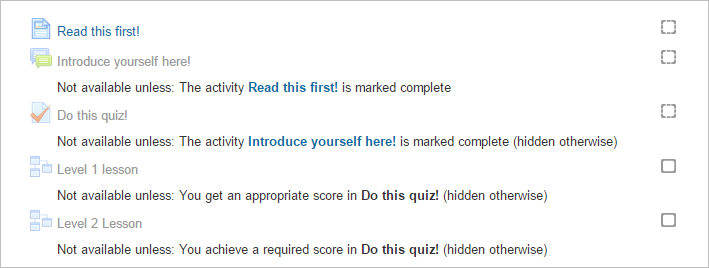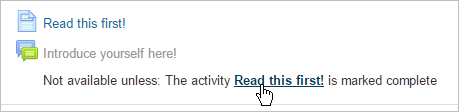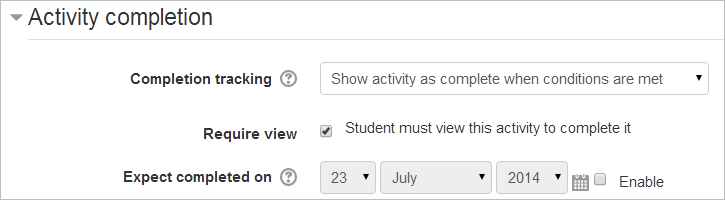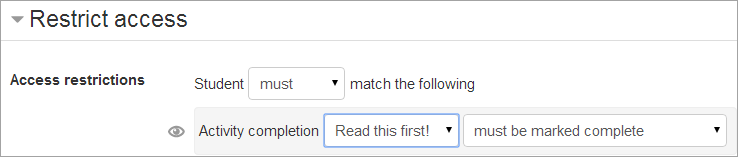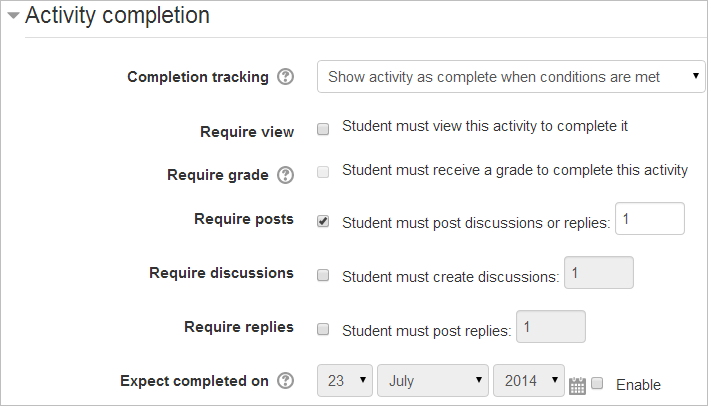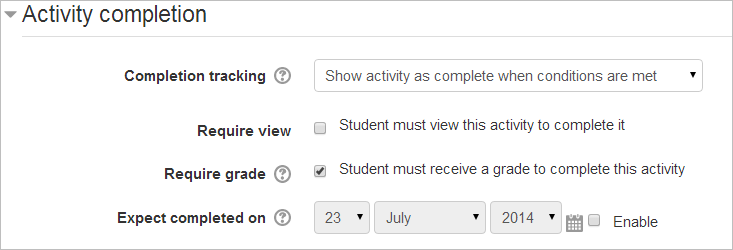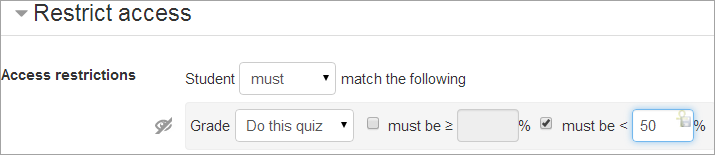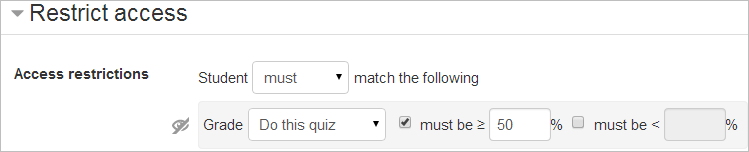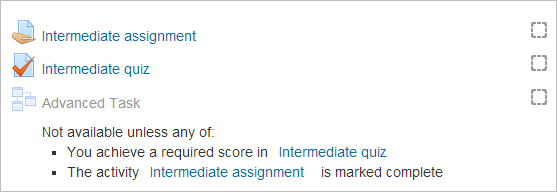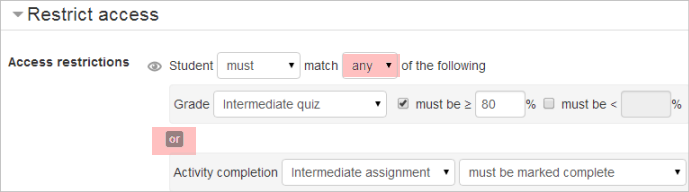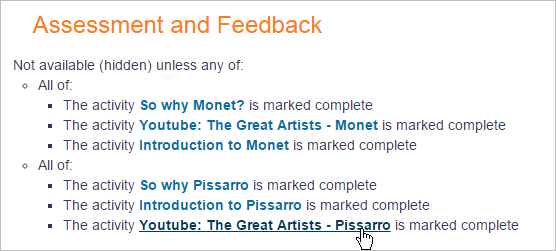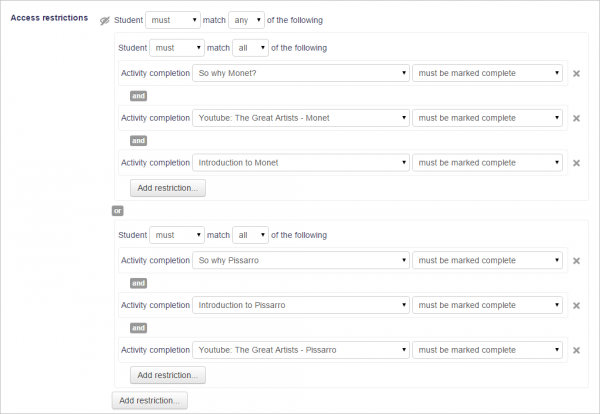アクセス制限
- アクセス設定を制限する
- アクセス制限
- アクセス制限に関するFAQ
内容
基本的な例
学生は正確な順序で4つのタスクを引き受ける必要があります。小テストでの得点によると、4番目の課題 - Moodleの授業 - は、より低いかより高度なレベルのどちらかです。彼らは〜するべきだ
- コースを説明するページを見る
- フォーラムに紹介メッセージを投稿する
- 小テストを受ける
- 小テストでのパフォーマンスに合わせたレッスンに進みます。
これが教師ビューです。
学生は最初の課題(Webページ)と2番目の課題(フォーラム)のみがグレーアウト表示されます。他のタスクは、条件が満たされて初めて表示されます。
それはどうですか?
- 課題1、学生がフォーラムにアクセスする前に、ページを読む(または少なくとも表示する)必要があります。タスク1では、活動完了条件はビューを要求するように設定されています。
- タスク2、フォーラムは、「 最初にお読みください」ページに「完了」のマークを付ける必要があるように制限を設定する必要があります。 「開いている」目のアイコンは、フォーラムが利用可能になるまでグレーアウトされていることを意味します。
- タスク2、フォーラムは、小テストを実行する前に、学生に投稿を義務付ける必要があります。活動完了条件が「要求」に設定されている
- タスク3(小テスト)では、フォーラムに完了マークを付ける必要があるように制限を設定する必要があります。 斜線消しされた目のアイコンは、学生がフォーラムに投稿するまで小テストが完全に非表示になることを意味します。
- 活動が完了するためには、学生は小テストで評定を取得する必要があります。
- タスク4は、レベル1(基本)またはレベル2(上級)の2つのレッスンです。小テストの学生のスコアが50%未満の場合、レベル1を達成します。レベル1のレッスンでは、小テストで50%を下回った場合にのみアクセスできるように制限が設定されています。
レベル2のレッスンでは、学生が50%以上になった場合にのみアクセスできるように制限が設定されています。
"all or any"の例
- 1つ以上の以前の活動が完了したとマークされている場合、それらのすべてではなく特定の活動が使用可能になるように条件を設定することが可能です。このスクリーンショットでは、学生が小テストで特定の評定を上回った場合、または課題で評定を受け取った場合に、上級タスクが使用可能になります。
- 最初の制限が設定されると、教師はもう一度[制限を追加する…]ボタンをクリックして2番目(およびそれ以降)の制限を追加できます。その後、教師は "all"を "any"に変更して、 "and"を "or"に変更できます。
制限セットの例
- 制限設定ボタンを使用すると、 all / anyを使用して複雑な条件を作成するための複数の基準を作成することができます。下のスクリーンショットでは、受講生がMonetの作業を完了している場合、またはPissarroの作業をすべて完了している場合にのみ、コースの評価とフィードバックのセクションにアクセスできます。
- これに対する実際の設定は次のとおりです。
トリックとテクニック
ちょっとした横の思考で、あなたはシステムの最も明白な用途を超えていくつかの興味深い結果を達成することができます。その一例です。
プロジェクト配分
あなたが学生に2つのプロジェクトのうちの1つを選ばせると想像してください。各プロジェクトには独自の活動があります(そのプロジェクトを行っているすべての人々のためのフォーラム、プロジェクトに関する情報などのリソース)。あなたはそれが学生がしていないすべての活動を隠すことを望みます。
これはすでにMoodleでグルーピングシステムを使用して達成できます。しかし、条件付きの活動はこれを設定する別の方法を提供します。これは場合によっては望ましい場合があります。方法は次のとおりです。
- 「カエルプロジェクト登録フォーラム」と「ゾンビプロジェクト登録フォーラム」という2つのフォーラムを作成します。
- ユーザーが1件の投稿を行うと、両方のフォーラムが自動的に完了とマークされるように設定します。
- 他のフォーラムが完了していない場合にのみ、各フォーラムを条件付きで利用できるように設定します。
- カエルとゾンビのプロジェクトのための他の活動を作成します。各カエルの活動について、カエルのサインアップフォーラムが完了とマークされている場合にのみ条件付きで利用できるように設定します。各ゾンビ活動について、ゾンビサインアップフォーラムが完了とマークされている場合にのみ条件付きで利用できるように設定します。
学生が最初にそのサイトにアクセスしたとき、彼らはカエルとゾンビのサインアップフォーラムを見て、プロジェクト活動のどれも見ません。どちらかのフォーラムに投稿するとすぐに、もう一方のフォーラムが消え、自分の好みのプロジェクトに関するすべての活動が表示されます。 (考えを変えたい場合は、フォーラムの投稿を削除して完了のマークが付けられないようにすることができます。そして、それは四角い話に戻ります。)
ゲーミフィケーション
多くのMoodlerは、自分のコースを「賭ける」ための手段としてアクセス制限を使用しています。このセクションは例やアイデアを共有するためのものです。
- ゲーミフィケーションとは何ですか?またMoodleではそれは何ですか? - Gavin Henrickによるプレゼンテーション
- YouTubeで20分以内に ( アクセス制限とバッジを使用して)Moodleコースをビデオ化しましょう
- Quizventure活動 - 追加されたコースから質問をロードする活動モジュール。可能な答えは宇宙船として降りてくる、そしてあなたは正しいものを撃たなければならない。
- レベルアップ! - 学生がコースを進むにつれて経験ポイントを与えるために教師がコースに追加できるカスタマイズ可能なブロック。
- Stash - 教師がコースの周囲に項目を作成して表示することを可能にするブロック。学生はこれらのアイテムを集めて、自分の隠しブロックに表示されます。
- ゲームモジュール - このモジュールには8つのゲームが含まれています:ハングマン、クロスワード、Cryptex、億万長者、数独、隠された絵、ヘビとはしごそして質問のある本。
- Exabis games活動 - この活動の目的は、ゲームベースの学習の側面をMoodleコースに取り入れることです。
- PhETシミュレーション - 科学( 物理学 、 生物学 、 化学 、地球科学)および小学校、中学校、高校および大学レベルでの数学のための対話型シミュレーション。
- Rankingブロックはコースへのゲーミフィケーションを改善することができます。これは活動完了トラッキングと連携するので、それを有効にして監視したいすべての活動の基準を設定する必要があります。このプラグインは、完了基準を持つ活動にポイントを追加するだけです。
- ドリアンラブ - メビウスの効果 iMoot 2015のMoodleをGamifiedにしました。
- テキストがぼやけていても、その上にマウスを移動すると表示される非常に単純な「ゲーム」を作成する方法
- Learn Moodle MOOCは、実際にそれを見たい場合に、gamifiedと呼ばれる方法でバッジを有効活用します。
- MootivatedはMoodleで学ぶための学生の努力に報いるモバイルアプリです。コインはMoodleでの作業に対して授与され、アバターパーツストアまたはあなたのスクールストアのいずれかで使うことができます。
- Rankingブロックは、Moodleコースの完成とともに機能します。 Moodleコースでは、コース終了までの基準を設定します。ランキングブロックはこれらの活動を監視し、活動の達成に基づいて学生にポイントを追加します。
- UNEDTrivial aは、教師がテスト効果や空間教育などの学習概念に基づいてテストを作成できるようにする活動モジュールです。さらに、UNEDTrivialはゲーミフィケーションに関連したリソースを使用して学生のエンゲージメントを高めます。
- Moodleの教育用ゲーム
- Moodleでゲームを使用しましたか?
- 小テストをアーケードゲームにしましょう
- 今、あなたはそれを見ます。今ではありません
- ゲーミフィケーションは新しい名前による古いアイデアですか?
- ゲーミフィケーション:毎週のチームスコアカード!?
あなたは本当にアクセス制限を使うべきですか?
アクセス制限機能は、学生にある順序で物事をやらせる方法です。それは本当にあなたが望むものですか?答えはあなたの特定の状況によりますが、アクセスを制限することがあなたのコースに適切である度合いを考えるために少し時間をかける価値があります。次に、良い指導をします。アクセスを制限することは、代替経路を作成し、繰り返しを導入するために使用できます。コースの規模が大きくなるにつれて、そのようなメカニズムによって、教師は個人にもっと対応できる学習経験を提供し、必要に応じて強化することができます。ただし、学習パスを誘導するために、ロックやキーよりもラベルやレイアウトを使用することを好む人もいます。
関連情報
- フォーラムスレッド投稿しきい値のブロックを使用してトピックへのアクセスを日数で制限する日数による条件付き 。